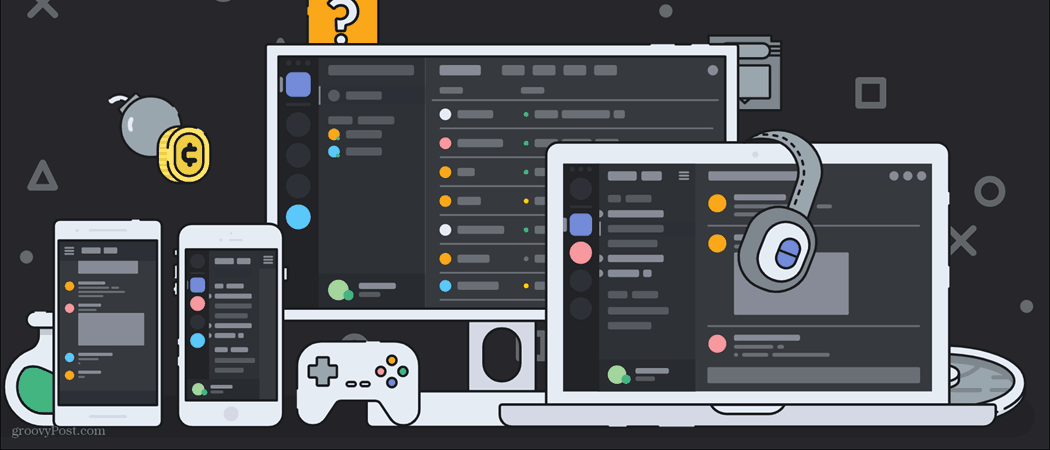Kako popraviti vdelane videoposnetke, ki se ne predvajajo v brskalniku Google Chrome
Chrome Google / / March 18, 2020
Nazadnje posodobljeno dne
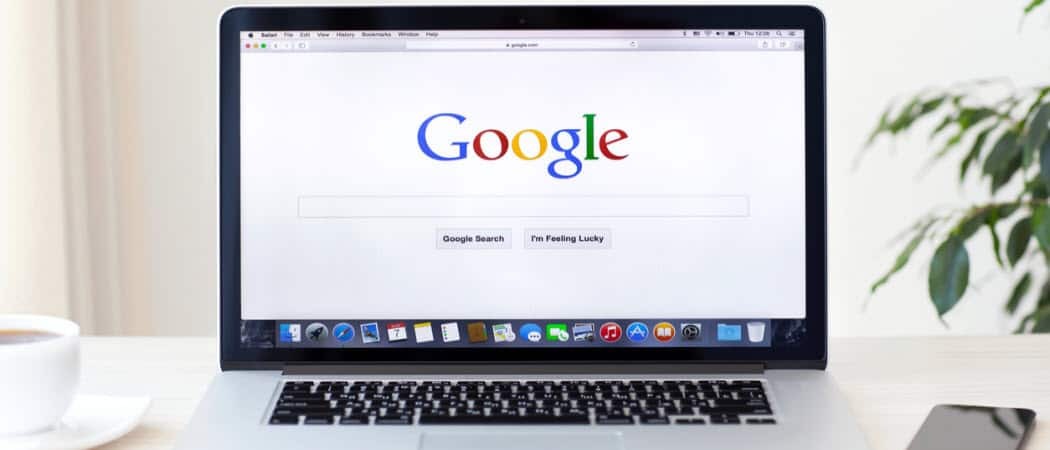
Če ste naleteli na situacijo, ko se videoposnetki ne predvajajo v Chromu, je tukaj nekaj stvari, ki jih lahko odpravite.
Google Chrome je trenutno najboljši spletni brskalnik. Po mnenju je zagotovo najbolj priljubljen med uporabniki mobilnih in namiznih računalnikov statistika NetMarketShare. Kljub temu pa se lahko kolči celo najboljša in najbolj priljubljena programska oprema. Pred kratkim sem naletel na težavo, pri kateri vgrajeni videoposnetki na spletnih mestih sploh niso delovali. Če ste naleteli na podobno situacijo, ko se videoposnetki ne predvajajo, je nekaj stvari, ki jih lahko storite, da odpravite težavo.
Popravite videoposnetke na spletnem mestu, ki se ne prikazujejo v Chromu
Drugi dan sem se v brskalniku Chrome zmerjal z različnimi nastavitvami. Nisem imel razloga, da bi začel vklapljati in izklapljati stvari, razen da sem bil dolgčas in radoveden. Bilo je pozno ponoči in nisem se spomnila, s katerimi nastavitvami sem se zmešala. No, naslednji dan sem ugotovil, da se vdelani videoposnetki ne predvajajo v Chromu.
Običajno so videoposnetki na spletnem mestu, vključno z našim, vdelani iz storitve pretakanja, kot sta YouTube ali Vimeo. No, ko bi naletel na enega, je ponavadi video polje popolnoma prazen.
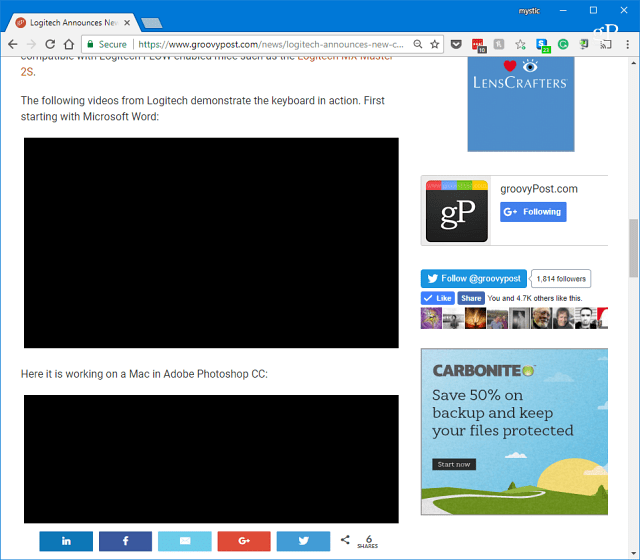
Ali včasih (kot je ta primer iz Spletno mesto Android Oreo) videoposnetek prikazuje prikazano sličico. Toda po pritisku na igro bi strmela v samo prazen črni okvir. Nadzori za predvajanje zvoka in videa niso bili dostopni.
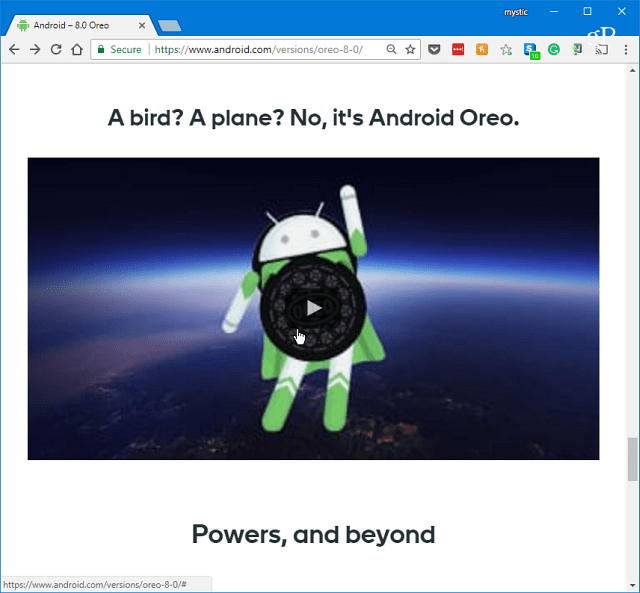
Če želite odpraviti težavo, najprej poskusite onemogočiti strojno pospeševanje v Chromovih naprednih nastavitvah. Do Nastavitve lahko pridete v meniju z možnostmi ali samo vrsta:chrome: // nastavitve v naslovni vrstici in pritisnite Enter.
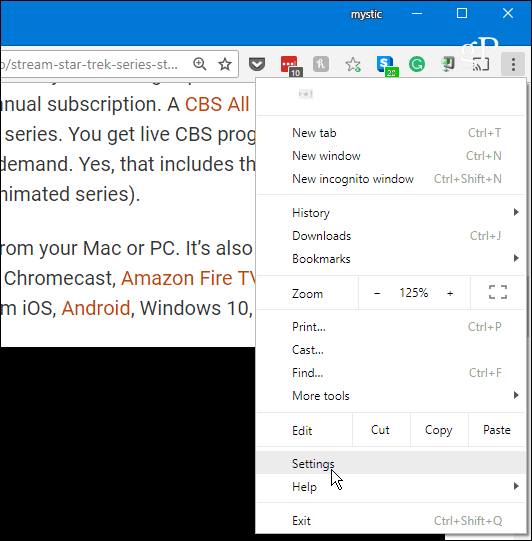
Nato se pomaknite navzdol blizu dna in pod razdelkom Sistem, izklopite »Uporabi strojno pospeševanje, če je na voljo« in znova zaženite Chrome. Pojdite na spletno mesto, kjer vam je video povzročil težavo in preveril, ali deluje.
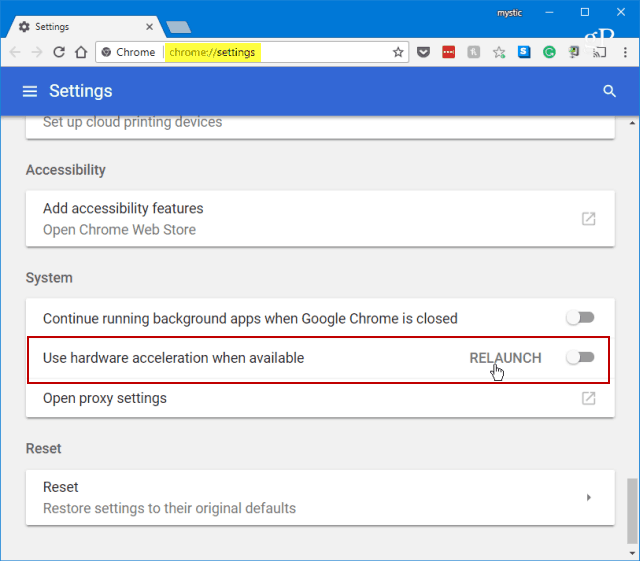
Če to ne bo šlo, je treba storiti naslednje izbrišite nekaj zgodovine brskanja. V nastavitvah se pomaknite navzdol in v razdelku Zasebnost in varnost izberite »Počisti podatke brskanja«.
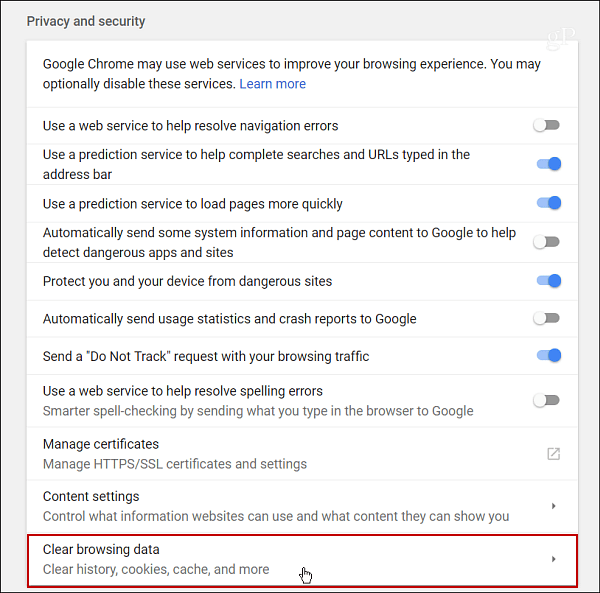
Izberite Zgodovina brskanja, Zgodovina prenosov, Predpomnjene slike in datoteke ter Piškotki in drugi podatki spletnega mesta. Izberite, kako daleč nazaj želite iti - izberite čas, ko ste prvič opazili težavo.
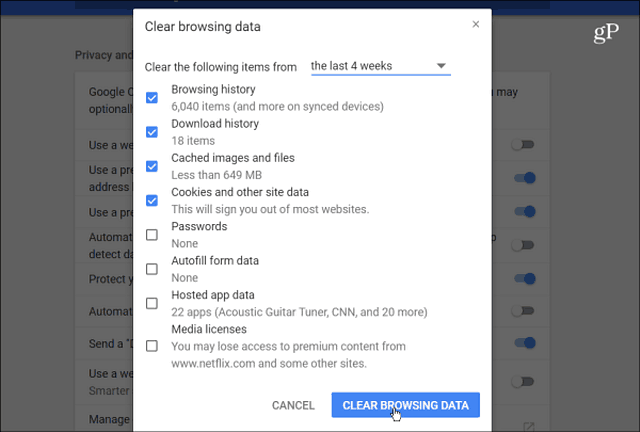
Ne glede na to, ali uporabljate eno od zgornjih možnosti ali morate uporabljati obe, bi morali v Chromu znova predvajati videoposnetke.
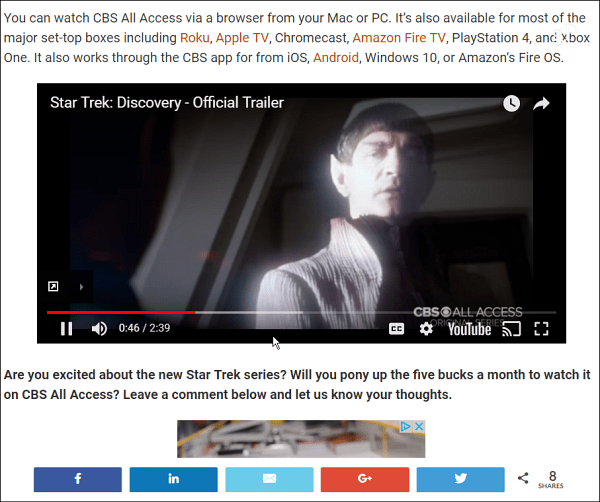
Upoštevajte, da se boste z izbrisom piškotkov odjavili z večine spletnih mest, za katere se morate prijaviti. To je lahko boleče, če nimate nastavljenega Chroma, da bi si zapomnil gesla ali uporabljal upravljavca gesel tretje osebe, kot je LastPass ali 1Poslovna beseda.
Zato predlagam, da najprej izklopite pospeševanje strojne opreme. Pospeševanje strojne opreme je zasnovan tako, da se vaš CPU odpove in preda grafično intenzivne naloge, povezane s prikazom slik, besedila in videoposnetkov v vašem GPU-ju. Na splošno bi to moralo povzročiti hitrejše nalaganje strani, občasno pa lahko povzroči tudi čudaške težave. Če s tem odpravite težavo, lahko vstopite in jo ponovno vklopite.